
更新日: 2024年3月27日
お急ぎですか?Chromebookにおすすめのセキュリティソフトはこちら!
- 🥇ノートンモバイルセキュリティ:強固なウイルス対策、Wi-Fiネットワークの高度なセキュリティ対策、フィッシング対策、保護者機能、データ通信量が無制限のVPNなど、魅力が満載。ノートンはChrome OSを公式サポートしていませんが、2024年現在、AndroidアプリはChromebookで使えることが確認されています。
- Chromebookにおすすめのセキュリティソフトをこちらでゲット!
Chromebook(クロームブック)にはウイルスとマルウェアの感染を防ぐ優秀なセキュリティ機能が内蔵されていますが、完全に安全であるとは言えません。ChromebookのOS「Chrome OS」は、サンドボックス、ユーザー権限の制限、独自のファイル形式、確認付きブートなど、幅広いツールを使ってユーザーを保護しています。
しかし、Chrome OSも安全が脅かされることがあります。Chromebookでもサイバー犯罪者による個人情報やデータの盗難、オンラインアカウントを乗っ取りなどの被害に遭うことがあります。次のような脅威から身を守る必要があります。
- 偽のChrome拡張機能
- Androidの詐欺アプリ
- データを盗むフィッシングサイト
- サイトのトラッカー
- 保護されていない公共Wi-Fi
- データ漏洩
このような脅威から身を守るおすすめの方法は、ノートンのような高品質のインターネットセキュリティソフトを使うことです。セキュリティソフトは、アプリスキャナやフィッシング対策、Wi-Fiネットワークの監視などのツールでユーザーを守るほか、ペアレンタルコントロールや仮想プライベートネットワーク(VPN)、データ漏洩の監視など、追加のセキュリティ機能も備わっています。
実は、Chromebookに最適なセキュリティソフトはAndroidアプリなのです。Chrome OSとAndroidは同じLinuxコードベースで構築されているため、Android用セキュリティソフトの多くはChromebookでも使えます。しかし、Chrome OSではうまく動作しないAndroidアプリもたくさんありますから、Chromebookを守るには慎重にセキュリティソフトを選ぶ必要があります。
Chrome OS対応セキュリティソフトを多数検証し、2024年にChromebookにおすすめのウイルス対策ソフトをまとめました。この記事では、各社セキュリティソフトを実際に使ったうえで、新しい13インチPixelbook Go(最新版のChrome OS)できちんと動作するものを厳選しました。
【早見表】Chromebookにおすすめのセキュリティソフト
- 1.🥇 ノートン:2024年におすすめ1位のChromebook用セキュリティソフト。
- 2.🥈 Bitdefender:セキュリティ機能が優秀で、Chromebookできちんと動作し、高速VPN付き。
- 3.🥉 TotalAV:Chromebook初心者でも使いやすく、優れたWeb防御ととても優秀なVPNを内蔵。
- 4. Avira:Chromebookにおすすめの無料ウイルス対策ソフト。
- 5. Malwarebytes:Chrome OSのために設計されたミニマリストなセキュリティソフト(優れたVPN付き)。
- 【比較表】Chromebookにおすすめのセキュリティソフト
Chromebookのウイルス対策は大丈夫?
Chromebookは、何重ものスマートなセキュリティインフラ(多層防御)によってウイルスから保護されていますが、100%安全ではありません。
最も基本的な防御策として、Chrome OSではWindowsベースの.exeファイルを実行できないことが挙げられます。これは、ハッカーが最もよく使うファイル形式なのです。Chromebooksで実行できるファイル形式はかなり限られているため、大半のマルウェアファイルはChrome OSを感染できません。
もう1つ、単純なことですが、Chrome OSでユーザー権限がかなり限られているのもChromebookで安全を守る工夫です。Windowsではユーザーに管理者権限が付与され、プログラムによるシステムファイルや基本的なプロセスへのアクセスが許可されます。ただ、マルウェアアプリはこのようなアクセス権限を悪用し、システムを感染させたりOSを騙したりすることがあります。Chrome OSでは、ユーザーだけでなく潜在的なマルウェアファイルにもこのようなアクセス権限は与えられません。
上記のような受動的な防御策のほかに、Chromebookにはユーザーを守る能動的なセキュリティ対策もあります。
- サンドボックス化
すべてのファイルとブラウザウィンドウを隔離された環境で実行することで、安全でないプロセスがほかのプロセスに悪影響を与えるのを防ぎます。 - 確認付きブート
Chromebookを起動するたびにOSがデフォルト設定にリセットされます。 - 復元モード
確認付きブートで感染を対処できなかった場合、OSを手動でデフォルト設定に戻せます。 - 自動アップデート
最新のセキュリティパッチを自動的にインストールし、ハッカーが悪用する前に脆弱性を修正します。
上記のような受動的・能動的なセキュリティ機能があることにより、ChromebookはWindowsとmacOSのパソコンより制限が厳しいですが、裏を返せばChrome OSは2024年に最も安全なコンピュータOSであるとも言えます。
しかし、Chrome OSも次のようなハッキングの被害に遭う可能性があります。
- フィッシング攻撃
偽のメールやサイト、SMS、DMなどを通して、個人情報やログイン情報、金融情報をだまし取ること。 - ブラウザハイジャッカー(ブラウザの乗っ取り)
ユーザーデータを盗み、検索エンジンに安全でないサイトを表示させる、悪質なブラウザ拡張機能。 - フリースウェア
ユーザー(特に子ども)を騙す表現やマーケティングを用いて、不当に高い料金を請求するアプリ。毎週50ドルも課金したフリースウェアの手相占いアプリも存在します(Playストアで1万回以上ダウンロードされていました)。 - スパイウェアアプリ
ユーザーのデバイスで多くのアクセス権限を要求し、ユーザーデータを監視してハッカーと共有するアプリ。 - スプーフィング
偽のネットワークプロトコルを使ってユーザーデータを盗む攻撃。保護されていない公共Wi-Fiネットワークにログインした際に発生します。
最新のサイバー攻撃からChromebookを守りたい場合、2024年にChrome OSできちんと動作する高品質セキュリティソフトを入手しましょう。
では、Chromebookにおすすめのウイルス対策ソフトを見ていきましょう!
🥇 1. ノートンモバイルセキュリティ — Chromebookに一番おすすめのインターネットセキュリティスイート

ノートンモバイルセキュリティはChromebookに一番おすすめのセキュリティソフトです。高性能で便利なセキュリティ機能が充実しており、とても使いやすい製品です。Androidアプリですが、検証でノートンモバイルセキュリティの全機能がChromebookで使えることが分かりました。しかし、Chromebookの画面にきちんと表示されるように改善を期待したいですね(現段階では、スマホ画面のような縦長のインターフェースが画面中央に表示されます)。
ノートンモバイルセキュリティは次のような特徴があります。
- アプリアドバイザー
- フィッシング対策
- Wi-Fiの監視
- なりすまし対策(アメリカのみ)
- VPN
- ペアレンタルコントロール
ノートンの「アプリアドバイザー」はアプリと拡張機能をダウンロードする前に不審な挙動がないか分析する、優秀な機能です。検証で、ノートンはGoogle Playストアで不審なアプリをいくつか警告してくれました。例えば、位置情報を追跡しようとする広告ブロッカー、写真編集アプリのフリースウェア(不当に高い料金を課金するアプリ)を発見できました。
ノートンのフィッシング対策も高性能で、Chromeに内蔵されている対策機能が検出しなかった安全でないフィッシングサイトをブロックできました。なりすまし対策も素晴らしいでしょう。ダークウェブを監視するだけでなく、信用情報開示報告書のライブモニタリングにより、なりすましを検出してくれます。
ノートンセキュアVPNもかなり優秀です。ノーログポリシーやスプリットトンネル、広告ブロッカーなど、優れたプライバシー保護機能があり、高速です(Netflixにもアクセスできます)。ただ、トレントは許可されておらず、Disney+とHuluは見られませんでした。また、ExpressVPNのような単体の一流VPNほど高速ではありません。
$54.99 / 年*のノートンモバイルセキュリティは単体製品としてダウンロードすることもできますが、格安のノートン360デラックスパッケージの一部としてノートンのモバイルアプリを入手したほうがお得です。ノートン360デラックスは$49.99 / 年*で、複数のデスクトップパソコン・モバイル機器を保護できます。VPNやパスワード管理アプリ、クラウドストレージ、ペアレンタルコントロールなど、機能も充実しています。Windows、Mac、iOS、Androidで日本語で利用できるのも良いですね。ノートンの全プランが60日間返金保証付きです。
まとめ
ノートンモバイルセキュリティは悪意のあるアプリや危険なサイト、安全でないネットワークでのセキュリティ対策におすすめで、Chromebookに100%対応しています。複数のデバイスがある場合、ノートン360デラックスプランの一部として入手するのがおすすめです。複数台のデバイスをカバーでき、より多くの機能を使うことができますから、一番お得です。ノートンの検証で、Google Playストアで入手できるアプリのうち、危険なアプリや不審なアプリを他社のセキュリティソフトより多く検出できました。ウェブシールドもChromeに内蔵されている対策機能よりはるかに高性能です。アメリカのユーザーはなりすまし対策が気に入ると思います(アメリカ限定のノートン360 with LifeLockプランで利用可能)。リアルタイムで信用情報を監視し、なりすましの被害に遭った場合に助けてくれます。ノートンのプランはすべて、60日間返金保証の対象です。
🥈2. Bitdefenderモバイルセキュリティ — セキュリティソフトとVPNでChromebookを保護
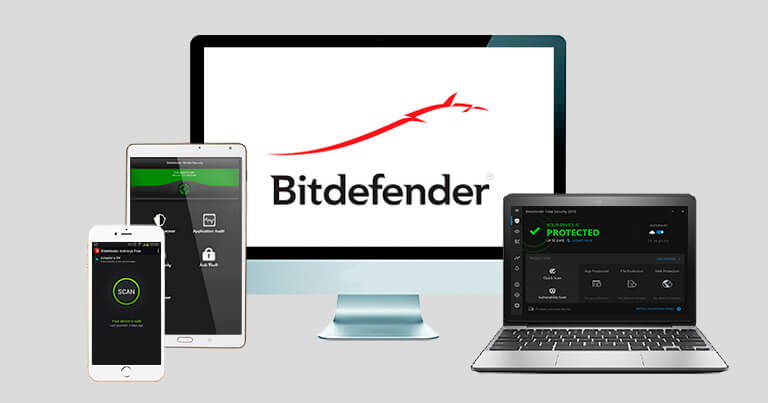
Bitdefenderモバイルセキュリティなら、優秀なセキュリティ機能だけでなく、VPNも使うことができます。VPNはこの記事で最速です。検証で、Bitdefenderのアプリスキャナは不審なアプリや危険なアプリを正確に検出・削除しました。また、Autopilot(オートパイロット)機能は、Chromebookで安全でないセキュリティ設定と権限がないか検出してくれました。
ノートンモバイルセキュリティと同様、BitdefenderモバイルセキュリティもAndroidアプリです。しかし、Chrome OSとAndroidはほぼ同じなので、検証でBitdefenderはChromebookで正常に動作することが分かりました。
優れたアプリスキャナとAutopilotのほかに、Bitdefenderは次のような機能があります。
- フィッシング対策
- VPN
- 盗難防止
- ペアレンタルコントロール
- データ漏洩の監視
Bitdefenderのフィッシング対策機能はノートンと同じくらい正確にフィッシングサイトを検出しました。ChromeやFirefoxなどのブラウザが検出しなかった不審なサイトもキャッチできたのです。
Bitdefenderの最大の魅力はVPNです。スピードテストで、近距離サーバーも遠距離サーバーもとても高速であることが分かり、快適にブラウジングやトレント、HD動画のストリーミングができました。しかし、無料版VPNはデータ通信量が1日当たり200MBまでで、直近のサーバーに自動接続されるので、素晴らしいとは言えません。Bitdefenderの有料版VPNにアップグレードすると(プレミアムセキュリティプランで利用可能)データ通信量は無制限になり、世界各国30地点のサーバーが使えます(ただし、NetflixやAmazonプライムなどの人気ストリーミングアプリは使えません)。
ほかにも、優れた盗難対策やパワフルな保護者機能、データ通信のスキャンもあります。Chromebookで検証したところ、すべての機能がスムーズに動作しました。しかし、ノートンとは違い、BitdefenderのアプリアドバイザーはGoogle Playストアで入手できる危険なアプリを検出できません。また、Bitdefenderのインターフェースもノートンほど直感的ではありません。
とは言え、BitdefenderがChromebookに最適なアプリの1つであることは間違いないでしょう。Bitdefenderモバイルセキュリティソフトは日本語に対応しており、トータルセキュリティ($49.99 / 年)とプレミアムセキュリティ($79.99 / 年)プランで利用可能です。どちらも複数のデバイスをカバーでき、アプリスキャナやAutopilot、フィッシング対策、VPNなど、Bitdefenderのすべてのセキュリティ機能が使えます。Bitdefenderの全プランが30日間返金保証付きです。
まとめ
BitdefenderのAndroidアプリは優秀で、Chrome OSできちんと動作し、幅広いインターネットセキュリティ機能でChromebookを守れます。デバイススキャンとリアルタイム防御を検証したところ、マルウェアスキャナは100点満点でした。また、Autopilot機能は安全でないデバイス設定を発見するのに役立ちます。BitdefenderのVPNもとても気に入りましたが、無料版は1日当たりのデータ通信量が200MBで、かなり少ないでしょう。プレミアムセキュリティプランにアップグレードすると、VPNのデータ通信量が無制限になります。Bitdefenderは30日間返金保証付きです。
🥉3. TotalAVトータルモバイルセキュリティ — Chromebookで最も使いやすい
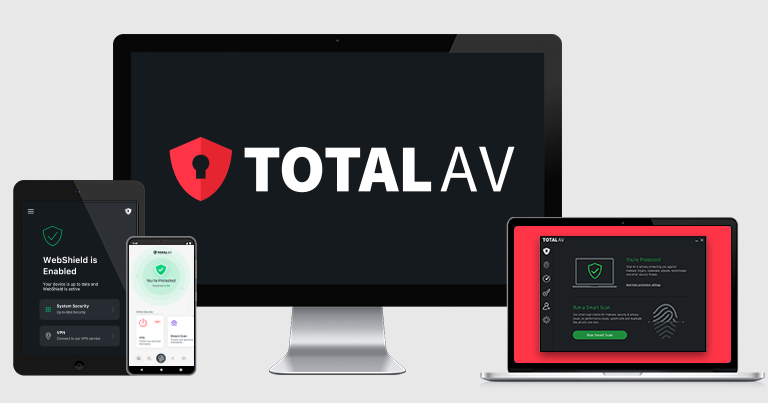
TotalAV Total Mobile Securityは、Chromebookで比較的優れたセキュリティ対策を実現し、インターフェースはとても直感的です。AndroidアプリはChrome OSで使うことができます。ほとんどの場合、バックグラウンドでスムーズに動作し、インターフェースも操作しやすいでしょう。TotalAVの暗い配色は気に入りました。合理的なデザインなので、すべての機能が簡単に見つかります。
- アプリモニター
- フィッシング対策
- セキュアブラウザ
- VPN
- アプリロック
- データ漏洩の監視
リアルタイムのアプリモニターは、悪意のあるアプリや拡張機能から身を守るために役立ちます。インストール後に挙動が変わって安全を脅かすアプリの対策も万全です。TotalAVの検証で、Chromeの危険なブラウザ拡張機能だけでなく、Google Playストアで配信されている、安全でないデータ収集アプリについてすぐに通知が届きました。また、TotalAVのフィッシング対策は、多数のフィッシングサイトを検出できました。
TotalAVのVPNは、私のお気に入りのウイルス対策付きのVPNです。優れたセキュリティ機能、非常に速い速度(ただしBitdefenderほどではない)、データ無制限、P2Pトラフィック対応、Netflix、Disney+、Amazon Primeなどのストリーミングサイトに対応しています。
残念ながら、ノートンとは違い、TotalAVはWi-Fiのモニタリングと包括的な個人情報の保護機能はありません。また、Bitdefenderのように、Autopilot機能やペアレンタルコントロールもあれば良いと思います。とは言え、フィッシング攻撃や危険なプリ、悪意のあるウェブトラッカー、さらにはデータ漏洩などのセキュリティ脅威からChromebookを守るためにTotalAVは効果的です。
TotalAVの全プランにChromebookで使えるAndroidアプリが含まれます。一番安いのはTotalAV Antivirus Proプランです。$19.00 / 年で3台のデバイスを保護できますが、VPNは使えません。コスパが最高なのは$39.00 / 年のInternet Securityプランです。5台のデバイスをカバーでき、通信量が無制限のVPNが使えます。TotalAV Total Securityプランは6デバイスで利用でき、広告ブロッカーとパスワードボルトも含まれます。料金は$49.00 / 年です。TotalAVの全プランが30日間返金保証付きです。
まとめ
TotalAVはChromebookで優れたセキュリティ効果を発揮し、インターフェースはとても使いやすい設計です。リアルタイムのアプリモニターは素晴らしいでしょう。フィッシング対策も、Chromeに内蔵されている機能より高性能です。TotalAVはアプリロック機能、安全なブラウザ、データ漏洩の監視ツールなどもあります。TotalAVのVPNも気に入りました。データ通信量は無制限で、安全性が高く、とても高速です。すべての人気ストリーミングサービスが利用でき、トレントにも対応しています。TotalAVの全プランが30日間返金保証の対象です。
4. Avira Antivirus Security Free — Chromebookにおすすめの無料セキュリティソフト
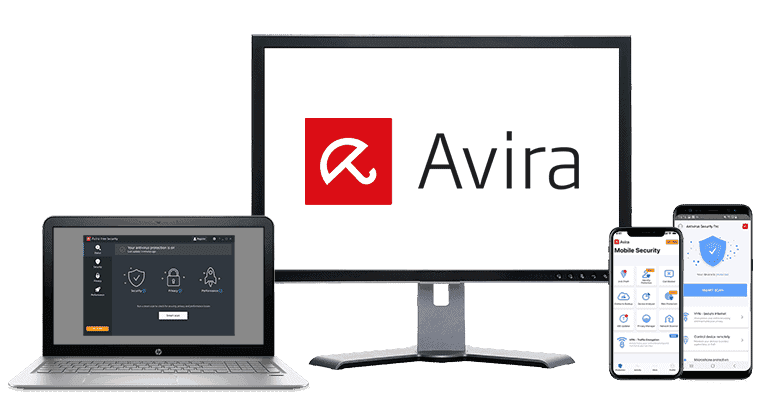
Avira Antivirus Security FreeはChromebook向けの優れた無料セキュリティソフトです。この記事で紹介したほかのアプリと同様、AviraのAndroidアプリもChromebookで使えますが、検証ではバグに遭遇することがありました。スキャン中にフリーズしたり、クリックしても反応しなかったりしたのです。Aviraのアプリを閉じて開き直すと、再び動作するようになりましたが、ノートンやBitdefenderと同じようにAviraのAndroidアプリもChrome OSでスムーズに動作して欲しいですね。
Aviraは便利機能がたくさんあります。
- 盗難防止
- アプリのプライバシースキャナ
- VPN(1日当たり100MBまで)
- アプリロック
- データ漏洩のスキャン
- Wi-Fiスキャナ
- デバイス最適化ツール
Aviraのプライバシースキャナを試したところ、Chromebook上の全アプリを分析し、連絡先、画像、ブラウジングデータにアクセスできるアプリについて通知してくれました。ノートンのリアルタイムアプリスキャナほど便利ではありませんが、Chromebookでプライバシー保護を強化するのに有効でしょう。
Aviraのデータ漏洩スキャナも良いと思います。データ漏洩事故であなたの個人情報が流出した場合に通知されます(ただし、Aviraは公開されている漏洩データベースに頼っているため、ノートンの専門チームによるダークウェブのモニタリングほど効果的ではありません。ノートンは非公開のダークウェブ掲示板に利用者の個人情報が流出していないか監視してくれます)。
Aviraは優れた無料セキュリティソフトですが、TotalAV、Bitdefender、ノートンなどの有料サービスには及びません。フィッシング対策、安全なパスワード管理ツール、データ通信量が無制限のVPNを使うには、Aviraの有料プランにアップグレードする必要があります。AviraのプレミアムアプリはAvira Primeパッケージで利用可能です。$36.99 / 年で、5台のデバイス(Android、Windows、macOS、iOSなど)で使えます。Aviraのモバイル・デスクトップアプリは日本語に対応しているのもポイントです。
まとめ
Aviraなら、無料で幅広いセキュリティ機能とプライバシー機能が利用でき、高品質です。プライバシースキャナは、アプリの不審な挙動を多数発見でき、個人情報が流出した場合に通知するデータ漏洩スキャナも気に入りました。Aviraの有料プラン(Avira Prime)にアップグレードすると、パスワード管理アプリ、データ通信量が無制限のVPN、フィッシング対策も使えるようになります。Aviraの年間プランは60日間返金保証付きです。
5. Malwarebytes for Chromebooks — Chromebookにおすすめのミニマリストなセキュリティソフト
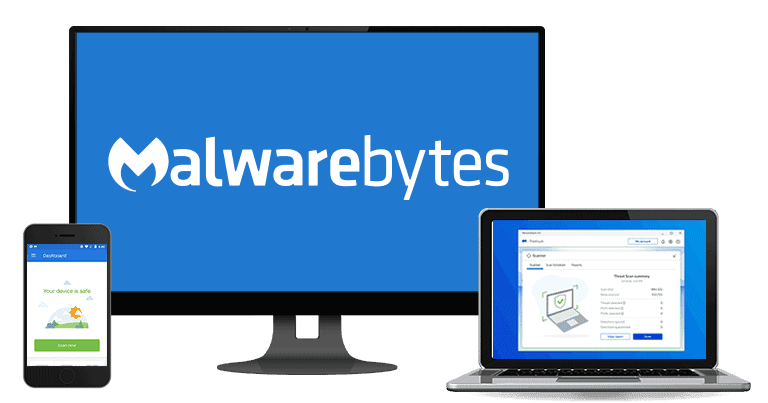
Malwarebytes は、この記事で紹介したほかのChromebook用セキュリティソフトほど多機能ではありませんが、インターフェースがChrome OS専用にデザインされた唯一のセキュリティソフトとなっています。検証したAndroidアプリの多くは、Chromebookの画面中央にしか表示されません。一方、Malwarebytesは全画面にきちんと表示され、すっきりした直感的なデザインです。
Malwarebytesは最小限の機能しかありませんが、Chromebookで役立つセキュリティツールがいくつかあります。
- アプリスキャナ
- プライバシースキャナ
- フィッシング対策
Malwarebytesは検証用Chromebookで危険なアプリのほとんどを検出できましたが、ノートンやBitdefenderのアプリスキャナのほうがMalwarebytesより多くの不審なアプリをブロックできました。とは言え、Malwarebytesのプライバシースキャナは素晴らしいと思います。プライバシーを脅かす権限が多く与えられているアプリについて警告されました。また、位置情報を追跡できるアプリ、画面上のアクティビティを監視できるアプリ、データを共有できるアプリについて、見やすいプライバシーレポートにまとめてくれたのは良いと思います。
Malwarebytesのフィッシング対策も素晴らしいでしょう。検証では大半のフィッシングサイトがブロックされました(ノートンとBitdefenderのほうが多くのフィッシングサイトがブロックできましたが)。
この記事で紹介した他社製品とは違い、Malwarebytesは保護者機能、パスワード管理アプリ、データ漏洩のモニタリング、盗難対策などの機能はありませんが、Chromebookで頼りになるセキュリティソフトなのは間違いないでしょう。「Premium(あなたへ)」はわずか$59.99 / 年で1デバイスを保護できます。Malwarebytes 「Premium(家庭用)」プランは$79.99 / 年で、便利なVPNも利用でき、3台までカバーできます。Malwarebytesのモバイル・デスクトップアプリは日本語で表示できます。
まとめ
MalwarebytesはミニマリストなChromebook用セキュリティソフトで、インターフェースはChrome OS専用に設計されており、操作しやすいと思いました。アプリスキャナは使えますが、ノートンやBitdefenderほど高性能ではありませんでした。とは言え、Malwarebytesのプライバシースキャナは優秀で、Chromebook上のすべてのアプリの権限を見やすくまとめてくれます。フィッシング対策も優秀です。Chromebookだけを保護したい場合、Malwarebytesのプレミアムプランはとても格安です。Premium + Privacyプランなら5台のデバイスを守ることができ、お得でしょう。Malwarebytesの全プランが30日間返金保証の対象です。
【比較表】Chromebookにおすすめのセキュリティソフト
Chromebook用セキュリティソフトの選び方
- Chromebookに対応していることを確認する。
ChromebookはGoogle PlayストアからAndroidアプリをダウンロードできますが、多くのAndroidアプリ(特にセキュリティソフト)はChrome OSで正常に動作しません。この記事で紹介したセキュリティソフトは、AndroidアプリまたはChromebook専用アプリを実際に使い、Chromebookできちんと使えることを確認しました。 - 高い防御力を持つセキュリティソフトを選ぶ。
「アプリスキャンツール」を備えたセキュリティソフトを選びましょう。これにより、悪意のあるアプリがブロックされます(ノートンはインストール前にアプリをスキャンします)。また、「ウェブ防御」によって危険なフィッシングサイトがブロックされ、未保護のネットワークがブロックされる「Wi-Fiモニタリングツール」や、アプリが個人情報を収集していないか確認する「プライバシーモニター」などの機能が備わっていることを確認しましょう。 - どのような追加機能があるか調べる。
オンラインでのプライバシーを強化しつつ、ストリーミングサイトを利用したい場合は、TotalAVのような高速VPNを備えたアプリを探してみましょう。Nortonにはダークウェブ監視機能があり、Bitdefenderのようにデバイスの設定をスキャンしてセキュリティリスクを通知してくれるアプリもあります。 - 使いやすいセキュリティソフトを選ぶ。
インターフェースが操作しやすく、設定オプションも多いアプリを選びましょう。例えば、Malwarebytesは、アプリのスキャン、アプリの権限とデバイスのプライバシー設定の確認、過去のスキャン履歴の閲覧などを簡単に行うことができ、デバイスのセキュリティ状況を把握しやすくなっています。 - 料金をチェックする。
この記事には無料アプリもいくつか掲載されていますが、ほとんどの場合、Chromebookに対応している手頃な価格のセキュリティソフトの購入をおすすめします。ここで紹介したセキュリティソフトは年間プランが手頃で、30日間無料トライアルまたは30日間返金保証付きです(1位のノートンは60日間返金保証付きなのでじっくり試せます)。
ランクインしなかった一流サービス
- マカフィー
マカフィーのAndroid用セキュリティソフトはかなり優秀ですが、残念ながらChromebookではバグが多いことが分かりました。アプリスキャナは一部のアプリを評価せず、盗難対策機能もChromebookでは使えなかったのです。日本語に対応しているのは良いですが。 - Webroot(ウェブルート)
Webrootのクラウド型スキャナは、デバイスへの負担が少なく動作が軽いのが特長ですが、余計なものがないセキュリティソフトをお探しの方にはよりおすすめのサービスが存在します。日本語でも利用可能なWebrootは、料金が高めで、Malwarebytesのような高品質のプライバシーモニターやフィッシング対策はありません。 - Panda Dome
PandaのAndroid用セキュリティアプリはまあまあ良いでしょう。リアルタイム防御は、ダウンロードしようとした不正アプリをすべてブロックしました。しかし、しっかりフィッシング対策できません。Chromebookが被害を受けやすいのはフィッシング攻撃ですから、心配です。
Chromebookのセキュリティ対策について
Google社がソフトウェアのアップデートをリリースすると、Chromebookはバックグラウンドで自動的にアップデートされますから、Chromebookをインターネットに接続しておけば最新のエクスプロイト攻撃やソフトウェアの脆弱性から守ることができます。
Googleは自動的にChrome OSを最新の状態にしてくれますが、Chromebookを守るためにしておきたいセキュリティ対策はいくつかあります。
1. 「安全確認」を使ってChromeが保護されていることを確かめる
Chromeで「安全確認」を行うと、ブラウザ拡張機能やログイン情報、今後のブラウジングが安全であることを確認できます。セキュリティ対策の第一歩として使いましょう。
Chromeブラウザを開き、画面右上の縦3点アイコンをクリックし、[設定] > [プライバシーとセキュリティ] の順にクリックします。次に、[安全確認]オプションを選びましょう。フィッシング対策、データ侵害の履歴などの概要が表示されます。有害な拡張機能が検出されたら、直ちに削除しましょう。また、漏洩したパスワードが見つかったら、直ちに変更しましょう。強力なパスワードを作成して安全に保管するには、1Passwordなどの高品質パスワード管理アプリを使うのがおすすめです。
また、Chromeで不審なウェブサイトをブロックする「セーフブラウジング」を有効にしておきましょう。「保護強化機能」は保護が厳しすぎることがあるので、「標準保護機能」を選ぶことをおすすめします(私の経験では、保護強化機能をオンにすると、安全な拡張機能やウェブサイトも危険であると誤検知されます)。
2. 2段階認証でGoogleアカウントを保護する
Chromebookにログインする際に使うGoogleアカウントは、GmailやYouTubeなど多数のサイトにログインする際にも使いますね。そのため、2段階認証(2FA)でログインの安全を強化するのがとても大切です。2段階認証を設定しておくと、ログインする際にパスワードともう1つの方法で本人確認しなければなりませんから、パスワードを他人に知られてもアカウントの安全を確保できます。
Googleアカウント内で[セキュリティ]タブをクリックし、「Googleへのログイン」で[2段階認証プロセス]をクリックします。そうすると、一定時間だけ有効なパスコード(TOTP)を認証アプリで受け取る設定作業が始まります。設定が完了すると、認証アプリでワンタイムパスコードが30秒ごとに生成され、TOTPとパスワードの両方を使ってChromebookにログインするようになります。
2段階認証でログインするのは手間がかかりますが、1Passwordなどのパスワード管理アプリにはTOTP認証機能が内蔵されており、素早く安全にワンタイムパスコードを生成して、自動入力できます。
3. 古いChromebookは脆弱である可能性があることに注意する
ハードウェアの制約により、およそ5年がたつと最新バージョンのChrome OSを実行できなくなります(その際はChromebookで通知されます)。5年がたってもデバイス自体は使い続けられるかもしれませんが、定期的なアップデートや脆弱性の修正が行われないため、サイバー攻撃の被害に遭う可能性が日に日に増していきます。Chromeの最新バージョンがあなたのデバイスに対応していない場合、新しいデバイスに買い替えるのが一番安全です。
4. 高品質セキュリティソフトを使う
優れたセキュリティソフトには、Chrome OSに内蔵されていない安全機能など、幅広いセキュリティ機能が搭載されており、デバイスレベルとブラウザレベルで安全を確保できます。おすすめのセキュリティソフトなら、Google Playストアの防御をすり抜けてしまう危険なアプリもキャッチし、Chromeに内蔵されているセキュリティ機能より正確に不正サイトを検出できます。
さらに、高品質セキュリティソフトはVPNやペアレンタルコントロール、パスワード管理アプリ、データ漏洩監視機能など、さまざまな機能がありますから、Chromebookのセキュリティ対策を大幅に強化できます。VPNは素晴らしいプライバシーツールです。オンラインアクティビティ(ブラウジングやトレント、ストリーミングなど)を暗号化し、ウェブトラッカーやプロバイダ、ハッカーなどによるネットの利用状況の監視を防げます。ペアレンタルコントロールは子どものスクリーンタイムをモニタリング・制限したり、成人向けコンテンツをブロックしたりするのに役立つ保護者機能です。パスワード管理アプリは安全なパスワードを生成し、暗号化されたボルト(保管庫)にすべてのパスワードを保存します。ワンクリックでログイン情報を自動入力できるようなります。データ漏洩の監視となりすまし対策は、データ侵害などで個人情報が漏洩したり、信用情報開示報告書にあなたの個人情報が掲載されたりした際に通知してくれます。
5. 外部のアプリストアからアプリをダウンロードしない
Googleで検索してみると、「Google Playストアで有料のアプリも、無料でダウンロードできる」という怪しげなアプリストアがたくさんヒットします。ネット上の無料アプリは要注意。話がうま過ぎると思ったら、疑ってかかりましょう。このような海賊版アプリはバグが多く、最悪の場合、データを勝手に収集されたり、ブラウザを乗っ取られたり、機密のオンラインアカウントがハッキングされたりします。
6. デベロッパーモードを有効にしない
上級ユーザーでない限り、デベロッパーモードは常に無効にしておきましょう。デベロッパーモードを有効にすると、ハッカーがChromebookのシステムを変更できるようになり、Chromeのセキュリティ機能がすべて無意味になってしまいます。アプリをインストールする際に「デベロッパーモードを有効にしてください」と表示された場合、本当に信用できるのか再確認しましょう。
よくある質問
Chromebooksにセキュリティソフトは必要ですか?
はい、必要です。Chrome OSはセキュリティ機能が内蔵されていますから、Chromebookは大半のマルウェアから保護されていますが、100%安全であるわけではありません。Chrome OSも、次のような脆弱性やサイバー攻撃のリスクがあります。
- 偽のChrome拡張機能
- Androidの詐欺アプリ
- データを盗むフィッシングサイト
- サイトのトラッカー
- 保護されていない公共Wi-Fi
- データ漏洩
しかし、Chromebookにおすすめのセキュリティソフト(ノートンが一番おすすめ)を使えば、アプリによる権限の悪用やデータの盗難を分析したり、安全でないWebサイトをブロックしたりできます。また、安全なVPNでブラウジングデータを守れるほか、なりすまし対策やデータ漏洩の監視、ペアレンタルコントロールなどの機能もありますから、2024年最新のサイバー脅威から家族全員を守れます。
Chromebookにおすすめのセキュリティソフトは?
Chromebookに一番おすすめのセキュリティソフトはノートンモバイルセキュリティです。Android用セキュリティソフトですが、検証では、ノートンのすべてのセキュリティ機能をChromebookで使えることが分かりました。ノートンのAndroidアプリには次のような機能があります。
- アプリアドバイザー
- フィッシング対策
- Wi-Fiの監視
- なりすまし対策(アメリカのみ)
- VPN
- ペアレンタルコントロール
おすすめ1位のChromebook用セキュリティソフトはノートンですが、ほかにも検討したいセキュリティソフトはいくつかあります。Bitdefenderは優れたアプリスキャン、優秀なウェブ防御、超高速VPNがあり、TotalAVは直感的なインターフェースで、優れたセキュリティツールが使えます。Aviraの無料アプリではChromebookに必須のセキュリティ機能がほとんど揃っています。Malwarebytesはミニマリストでありながら、効果的なChrome OS専用セキュリティソフトです。
Chromebook向けの無料セキュリティソフトはありますか?
はい。Chromebookにおすすめの無料セキュリティソフトはAviraですが、ノートンやBitdefenderなどの有料製品ほど便利な機能は充実していません。Aviraの無料セキュリティソフトでは、優れたアプリスキャナ、プライバシーモニター、データ漏洩の監視を使えます。便利なVPNもありますが、毎日100MBしかブラウジングできません。これらの機能はまあまあ優れていて、Chrome OSに内蔵されている対策機能を補うのに役立ちます。
しかし、Aviraの優秀なパスワード管理アプリ、フィッシング対策、デバイスクリーナー、通信量が無制限のVPNを使いたい場合は、Avira Prime(Aviraの有料アプリ)にアップグレードする必要があります。
ChromebookにVPNは必要ですか?
はい。ChromebookでVPNを使えば、ユーザーデータの漏洩を防止できます。VPNを使うことで、氏名や住所、さらには金融情報などの個人情報がネット上に流出するのを防げるのです。
ChromebookはAndroidアプリに対応していますから、AndroidアプリがあるおすすめのVPNはどれでもChromebookで使えます。ExpressVPNなどのパワフルな単体VPNも利用可能です。
高品質VPNとセキュリティソフトをセットで使いたい場合、この記事で紹介したセキュリティソフトはすべてVPNを搭載しています。2024年に一番おすすめのVPN付きセキュリティソフトはTotalAVです。安全かつ高速で、Netflixを含む多数の動画配信サービスが利用でき、データ通信量は無制限です。
Chromebookがウイルスに感染することはありますか?
いいえ。Chromebookは、サンドボックスや確認付きブート、自動アップデートなど、さまざまなシステム防御を採用していますから、Chrome OSがウイルスやワーム、トロイの木馬に感染することは不可能です。その反面、WindowsやmacOSで実行可能なソフトやファイルの多くはChromebookで使えません。
Chromebookはウイルスにかかりませんが、マルウェアアプリに感染したり、Chromeを介して悪質なブラウザ拡張機能にデータを盗まれたり、オンラインアカウントをハッキングされたりすることはあります。そのため、大半のユーザーはノートンなどの安全なセキュリティソフトをダウンロードして、2024年最新のセキュリティ脅威からデバイスとオンラインデータを守る必要があります。
Chromebookがハッキングされることはありますか?
はい。ChromebookはGoogleアカウントと同期されていますが、Googleアカウントのパスワードは毎日のように漏洩・盗難されています。GmailやYouTube、Google Docはもちろん、ほかのサイトでもGoogleアカウントを使ってログインしているケースは多いと思います。フィッシング攻撃やデータ漏洩などで情報が盗まれた場合(あるいは弱いパスワードを使っていてハッキングされた場合)、ハッカーはあなたのファイルやChromebook、Googleエコシステムの全アカウントに簡単にアクセスできてしまいます。
また、Chromebookは悪質なアプリにハッキングされる恐れもあります。Google Playストアには数百万のアプリがありますが、Googleの対策アルゴリズムをすり抜けてしまうスパイウェアアプリもあるのです。このようなアプリが原因で、ユーザーデータを盗まれたり、ブラウジング状況を監視されたり、不当に高い料金を請求されたり、Chromebookの動作が極端に遅くなったりすることがあります。
Chromebookでハッキングを防ぐには、ノートンなどの安全なセキュリティソフトを使うのがおすすめです。ノートンはアプリスキャナとデータ漏洩監視ツールのほかに、アプリや個人情報、ログイン情報などをしっかり守るパスワード管理アプリを提供しています。
Chromebookをマルウェアから守る方法は?
2024年にChromebookをマルウェアから守るには、信用できるセキュリティソフトを使うのがおすすめです。Chromebookを守る方法はたくさんありますが(Googleアカウントにログインする際に2段階認証を使う、不審なアプリを避けるなど)、100%安全な状態をキープするにはノートンやBitdefenderなどのセキュリティソフトが欠かせません。
検証で、ノートンとBitdefender は危険なマルウェアアプリを100%検出し、フィッシング対策もChromeより高性能でした。
Chromebookがマルウェアに感染したら、どうすれば良いでしょうか?
Chromebookの動作が遅くなったり、いつもと違うポップアップが表示されたり、ブラウザで不審なサイトにリダイレクトされたりする場合、次の解決策をお試しください。
- Chromebookを再起動する。
- Chromebookを復元モードで再起動する。
- 安全なセキュリティソフトを使ってアプリをスキャンする。
- 見覚えのないブラウザ拡張機能をChromeから削除し、セキュリティ設定を確認する。
Chromebookを再起動すると、安全でないファイルが適用した変更内容が削除されるはずです。再起動しても解決されなければ、復元モードで再起動しましょう(復元モードで再起動する方法はChromebookの機種によって異なります)。
ただし、再起動してもChromebookが正常に動作しなければ、安全なセキュリティソフトを入手する必要があります。
また、Chromeで縦3点アイコンをクリックし、「拡張機能」をクリックして、不審なブラウザ拡張機能をChromeから削除しましょう。Chromebookがインターネットに接続されている状態で問題が発生する場合、マルウェア拡張機能が原因であることが多いからです。
Chromebookにセキュリティソフトをインストールする方法は?
- セキュリティソフトを選びましょう。2024年におすすめのChromebook用セキュリティソフト 5選をご覧ください。2024年にChromebookに一番おすすめのセキュリティソフトはノートンです。アプリアドバイザー、フィッシング対策、Wi-Fiの監視、VPN、ペアレンタルコントロールなど、多機能です。
- 公式サイトからセキュリティソフトを購入します。セキュリティソフトは、公式サイトから購入しましょう。Google Playストアでは利用できない割引が適用されます。ノートンのプレミアムセキュリティパッケージの大幅割引はこちらでご利用いただけます。
- セキュリティソフトをダウンロードします。セキュリティソフトを購入後、Google PlayストアからChromebookにそのアプリをダウンロードし、指示に従ってインストールしましょう。次に、Chromebookを再起動し、新たに導入したセキュリティソフトにログインします。以上で完了です。あらゆるマルウェアやセキュリティ脅威からChromebookを保護できました!
Chromebookにウイルス対策ソフトは内蔵されていますか?
いいえ。Chromebookには優秀なセキュリティ対策機能が内蔵されていますから、Chrome OSがウイルスに感染することはほぼ不可能です。
しかし、不正アプリや危険なWi-Fiネットワーク、迷惑なオンライントラッカーをブロックできるように、ChromebookにもアプリスキャンやWi-Fiネットワークの監視、VPN、アプリのプライバシー監視などの機能が欲しいものです。「Chromebookをできるだけ安全な状態にしたい」という方は、ノートンやBitdefenderなど、単体のセキュリティソフトをダウンロードしましょう。
